Movable Type を始める前に設定しておきたい 10 の項目
Movable Type を初めてご利用になる方のために、「これだけは最初に設定しておきたい」という 10 項目を挙げてみました。1項から8項は設定の流れを考えて順序づけをしました。最後の2項目の優先度は低いですが、「そういう機能もあります」という意味で掲載しています。
「全てが必須」という意味ではありません。不要と思われる項目はスキップしてください。
2008.10.01 「Movable Type 4 を始める前に設定しておきたい 10 の項目」を公開しました。
1.管理画面を「詳細モード」に切り替える
Movable Type の管理画面は「基本モード」と「詳細モード」の2種類があり、デフォルトは「基本モード」になっています。この状態では基本設定とプラグインの一覧しか表示されないため、コメント・トラックバックの受信設定や後に述べるアーカイブページのパス等や拡張子が変更できません。
ということで、管理画面左の「設定」をクリックし、次のページ右上にある、「基本モード」のリンクをクリックして「詳細モード」に切り替えておきましょう。
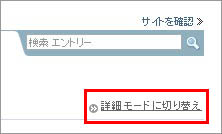
2.アーカイブ用ディレクトリを作成する
Movable Type では再構築(ページの生成)を実行すると、メインページの他、各アーカイブページ(カテゴリー・アーカイブ/月別アーカイブ/エントリー・アーカイブ等)が生成されます。これらのページはメインページのあるディレクトリ直下に作られます。例えば 2007年1月の月別アーカイブは 2007/01/index.html となります。
月別アーカイブだけなら良いですが、カテゴリー・アーカイブはカテゴリー別にディレクトリが生成されるため、デフォルト状態で再構築すると、メインページのあるディレクトリがアーカイブページ用のディレクトリだらけになります。
ということで、アーカイブ用ディレクトリ archives を作成することをお勧めします。
1項で新しく表示されたメニューより「公開」をクリック

次のページで「アーカイブの設定」のチェックボックスをチェックして、その下に表示された「アーカイブURL」「アーカイブ・パス」を設定。設定内容は、そのすぐ上に表示されている「サイトURL」「サイト・パス」に任意のディレクトリ名(ここでは archives)を末尾に加えます。
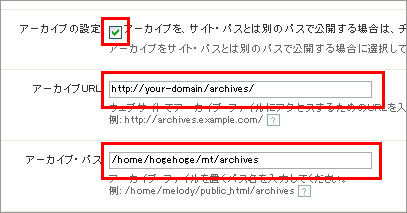
設定したらページ一番下にある「変更を保存」をクリック。
3.拡張子を .php にする
Movable Type では、PHP が利用できることを前提としたユーザ独自のカスタマイズ(モジュール化、ページ分割やパンくずリスト等)がいくつかあります。
Movable Type をある程度使いこなし、これらのカスタマイズを利用する段階になってファイルの 拡張子を .html から .php に変更すると、あるページが他のサイトからリンクされている場合、その URL はデッドリンクとなります。また Google 検索結果にも影響があると思われます。
インストールして、使い始めたばかりの状態では PHP は無関係かもしれませんが、いずれ利用する可能性があることを考え、拡張子を php にしておくことをお勧めします。*1
メインページの拡張子を変更する場合は、管理画面左の「テンプレート」をクリック。次のページで「メインページ」のリンクをクリック。
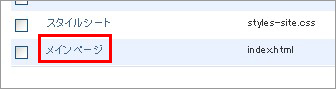
テンプレート編集画面上にある「出力ファイル名」を index.html から index.php に変更し、「保存と再構築」をクリックします。
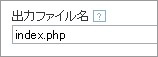
インデックス・テンプレートにある「アーカイブページ」も同じ要領で変更してください。
アーカイブページの拡張子を変更するには、管理画面左の「設定」をクリックし、次のページ上にあるメニューより「公開」のリンクをクリックし、次のページで「アーカイブの拡張子」を html から php に変更します。

なお、PHP ファイルを実行させるためには、もう少し設定が必要な場合があります。詳細は「Movable Type の PHP化(その1)」を参照願います。
また PHP化した場合は、「HTTP/1.1 の「条件付きGET」を利用して PHP ファイルアクセスによるサーバ負荷を削減する」の設定を併せて行うことを強く推奨します。
4.エントリー・アーカイブのパス・ファイル名を変更する
エントリー・アーカイブは、「パーマリンク」と呼ばれる、個別記事に紐づけられた URL が割り当てられるページです。このエントリー・アーカイブの URL はできる限り永続的である(=URLが変わらない)ことが望ましい訳です。
ところが、デフォルトの状態でエントリーを投稿した場合、ファイルの URL はパーマリンクとするにはあまり相応しいものではありません(関連記事「エントリー・アーカイブファイル名の不具合を解消する」)。
ということで、エントリー・アーカイブのファイル名にはエントリー作成年月日時分(秒)がよく使われています。いわゆる「
タイムスタンプ」をファイル名に利用することで、バックアップからブログを作り直した時も同じ URL を再生することができます。
変更方法は、管理画面左の「設定」をクリックし、次のページ上にある「公開」をクリック。

ページ一番下にある、「アーカイブ・マッピング」の「エントリー」欄の「出力フォーマット」のプルダウンメニューを開いて、一番したの「カスタマイズする」を選択。
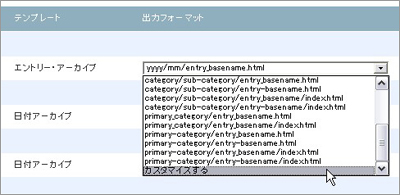
出力フォーマット欄が手入力できるようになるので、下記を設定。
%y/%m/%d%h%n%s%x設定後、「変更を保存」をクリックします。
5.更新Pingを設定する
更新 Ping は、エントリーを新たに投稿した時に「ブログを更新しましたよ」というお知らせを外部に通知するための仕組みです。
Google 等の検索でもサイトを訪問される方はいますが、検索結果に反映されるまでにはタイムラグがあります。この更新 Ping を使った通知を行うことで、より迅速にあなたのブログの更新が外部に知らされ、他の方の目に触れる機会が増えることでしょう。
設定方法は、まず管理画面左の「設定」をクリックし、次のページ上にある「新規投稿」をクリック。

「更新を自動通知する先」のチェックボックスをすべてクリックし、さらにその下のテキストエリアに更新 Ping 送信先の URL(後述) を設定します。URL を複数設定する場合は改行をいれてください。
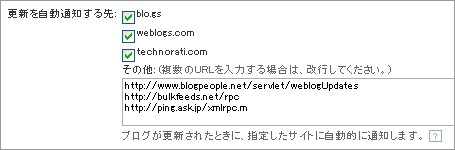
更新 Ping 送信先については、例えば下記が参考になるでしょう。
その他、Google 検索等で「更新 ping 一覧」で検索すれば色々みつかると思います。
6.スタイルシートの自動再構築を無効にする
インデックス・テンプレート(メインページ等)には、それらの再構築を行った時、同時に他のインデックス・テンプレート、例えば RSS 2.0(index.xml)の再構築をする・しないというオプションがテンプレート毎にあります。つまり、エントリー投稿等で Movable Type が自動的にメインページやエントリー・アーカイブ等を更新した時に「何を自動生成しますか?」という制御ができます。
インデックス・テンプレートについては、デフォルト状態では全て自動生成対象になります。
このインデックス・テンプレートの中には「スタイルシート」もありますが、スタイルシートはインデックス・テンプレートの再構築と連動して再構築される必要はありません。静的な情報しかないためです(ただし1度は必ず再構築し、物理的なファイルを生成してください)。
自動生成を無効にすることで Movable Type の再構築処理を僅かながら減らすことができます。
無効にするには、管理画面左の「テンプレート」をクリックし、次のページにある「スタイルシート」をクリック。
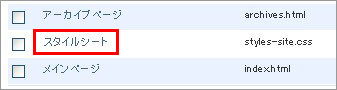
次の編集ページ右上にある「再構築オプション」のチェックをはずし、一番下の「保存」をクリックします。
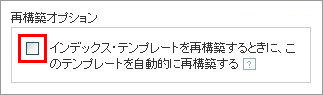
7.コメント/トラックバックを無条件に受信する
Movable Type の機能のひとつに、コメント・トラックバックがありますが、Movable Type をインストールした直後は、投稿したコメント・受信したトラックバックは、管理者が承認しないと公開されない状態になってしまいます。したがって、とりあえず動作確認したいという場合は、一旦無条件に受信できる設定にするといいでしょう。
ちなみに、デフォルト状態でコメントを投稿すると、承認待ち画面にジャンプします。そして管理者はそのコメントを公開する場合、承認作業が必要になります。またデフォルト状態でテンプレートを入れ替え、コメント投稿すると同様に承認待ち画面にジャンプしますが、テンプレートを一気に入れ替えないと承認待ち画面のスタイルが崩れ、戸惑うおそれがあります。
ということでデフォルト状態では色々面倒なので、個人的には承認機能については後で設定して少しずつ覚えていけば良いと思います。
変更方法は、まず管理画面左の「設定」をクリックし、次のページ上にある「コメント・トラックバック」をクリック。

コメントについては、「投稿を受け付ける条件」で「すべて」を選択(デフォルトでそうなっていると思います)、

また、「即時に公開するコメント」で「すべて」を選択、
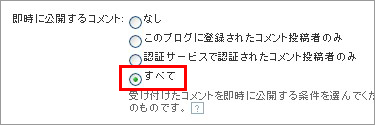
トラックバックについては、「トラックバックを受信」をチェック(デフォルトでそうなっていると思います)、そして「事前確認」のチェックを外してください。
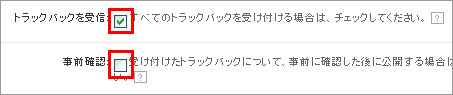
すべて設定したら一番下の「変更を保存」をクリックしてください。
8.エントリー投稿画面をカスタマイズする
デフォルトのエントリー投稿(および編集)画面では、タイトルと本文、そして公開する・しないの3種類の設定しかなく、
- カテゴリー
- 概要
- 追記
- タグ
- コメント・トラックバックの受信設定
等の制御ができません。特にカテゴリーやタグはエントリーを公開する時に同時に設定しておきたい項目です。
これらを表示させるには、管理画面左の「新規エントリー」をクリックし、エントリー投稿画面下にある「画面の表示設定を変更」のリンクをクリック
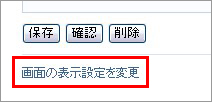
表示されたポップアップ画面で、表示させたい項目を選択・保存します。「カスタム」を選択すると、項目毎に表示・非表示を設定できます。
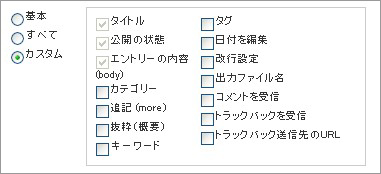
あと、ポップアップ画面下にある「アクション・バー」は「両方」を選択しておくと、エントリー編集画面のフォームボタンがテキストエリアの上下に表示されて便利です。

9.コメントに TypeKey を利用する
TypeKey はコメント投稿におけるオンライン認証システムです。Movable Type のコメント投稿でこのオンライン認証を有効にして、コメント投稿者をTypeLey 認証者だけに制限すれば、スパムコメントを防ぐことも可能です。
詳細な説明は省略しますが、この機能は早めに設定しておいた方がいいでしょう。
まず、TypeKey アカウント新規作成のページで TypeKey のアカウントを取得します。
その後、管理画面左の「設定」をクリックし、次のページ上にある「コメント・トラックバック」をクリック。

「認証サービスの設定」をクリック。
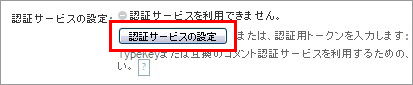
TypeKeyのログイン画面が表示されるのでログイン(この画面はスキップされるかもしれません)。
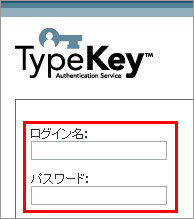
次の画面で「return to Movable Type」のリンクをクリック。
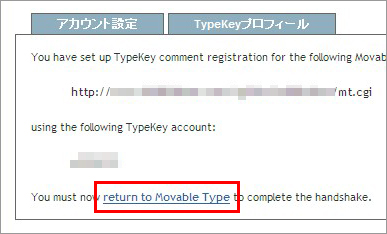
元の画面のテキストエリアに認証用トークン(乱数)が入力されていればOKです。
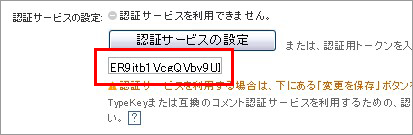
この後、「変更を保存」をクリックし、ページ上に表示された「インデックス・テンプレートの再構築」を必ず行ってください。

10.クリエイティブ・コモンズ ライセンスを設定する
著作権表示をするのもいいですが、他での著作物の利用を明示的に認めたい場合は「クリエイティブ・コモンズ ライセンス」が有効です。
これを設定するとサイドバー下にクリエイティブ・コモンズのバナーが表示され、それをクリックするとサイトの著作物に関する利用条件が表示されます。

設定方法は管理画面左の「設定」をクリックして、次のページ一番下にある「クリエイティブ・コモンズ・ライセンス」の「ライセンスを設定する」のリンクをクリック。
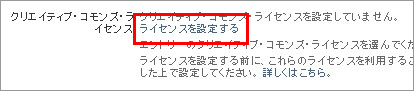
ポップアップウィンドウが表示されるので、利用条件とライセンスの管轄地を選択して、「ライセンスを選ぶ」をクリック。
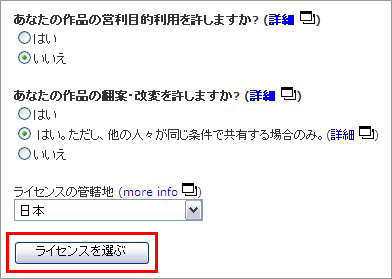
ライセンスが適用された旨の表示がされるので、一番下の「proceed」をクリック。
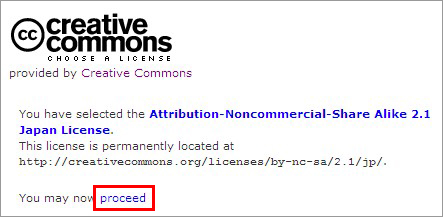
元の設定画面に設定されたライセンスが表示されます。

「変更を保存」をクリックするとバナーも表示されます。バナー画像は利用条件によって異なります。
設定した後で利用条件を変更したい・ライセンスを削除したい場合は、管理画面に表示されたバナー下にあるリンクをクリックしてください。

以上です。
その他、「テンプレートをファイルで保存する」というのも候補に挙げてましたが、カスタマイズ前の状態ということで除外しました。
2007.05.23
3項について、設定不足のケースがあるため、「Movable Type の PHP化(その1)」へのリンクを追加しました。
*1:お使いのレンタルサーバ等で PHP が利用できることが前提です。なお運用途中で拡張子を変更する場合はリダイレクトという手があります。
- Movable Type 4 を始める前に設定しておきたい 10 の項目
≫ MovableTypeの設定変更 from IT関連個人メモ帳
はてなブックマーク最近の人気エントリーに載っていた、 「Movable Typ... [続きを読む]
≫ Movable Type を始める前に設定しておきたい 10 の項目 from Essential Concept
Movable Type を初めてご利用になる方のために、「これだけは最初に設定しておきたい」という 10 項目を挙げてみました。1項から8項は設定の流れ... [続きを読む]
≫ 【MT】Movable Type を始める前に特に設定しておきたい3項目。 from 特別-the blog-
これから Movable Type を始めようという人には参考になるエントリーがあったので紹介。 ●小粋空間: Movable Type を始める前に設定... [続きを読む]
≫ Movable Type を始める前に設定しておきたい 10 の項目 from Essential Concept
初めての利用者で、かつ本格的なカスタマイズを行うユーザ向けの設定ですね。もしこのエントリーを読んでいる貴方がMovable Typeを使うのが初めてで、か... [続きを読む]
≫ どうにかこうにか、Movable Typeをインストールするところまでこれた。 from 私的備忘録
で、次になにからやったらいいやら、右も左もわからないので、とりあえず「Movab... [続きを読む]
≫ PHP化が出来ない…?? from TokyoLife-dalog- トウキョウライフ-ダルログ-
とりあえず、MTのシステム周りの環境を整えたりとか カテゴリが雑多になっているの... [続きを読む]
≫ MTメモ:PHP化が出来ない…?? from TokyoLife -dalog-
とりあえず、MTのシステム周りの環境を整えたりとか カテゴリが雑多になっているの... [続きを読む]
≫ Movable Typeを始める前に設定しておきたい10の項目 from あかつき財務戦略研究所
小粋空間のMovable Type を始める前に設定しておきたい 10 の項目と... [続きを読む]
≫ ココログからMovable Typeへ from ゆず屋
なんとかココログからMovableTypeへの引越しができました! (念願のメ... [続きを読む]
≫ MovableTypeのサイトデザインもできてきました。 from BUU! - BLOG
このサイトは、MovableTypeというエンジンを利用して、立ち上げたのだが、... [続きを読む]
≫ PHP化しました。リンク切れにご注意ください from 社会分析的ブログ
この2日間で,Movable Type(以下MT)のアップデート作業に絡んでブロ... [続きを読む]
≫ MovableTypeの設定を変更 from 右顧左眄
MovableTypeを始める前に設定しておきたい10の項目 いつも参考にさせて... [続きを読む]
≫ 1.XreaにMovable Typeインストール from XreaにMovable Typeインストール
Xreaで独自ドメインを取得して広告有りでMovable Type3.33jaを... [続きを読む]
≫ MovableTypeの設定を変更 from 右顧左眄
MovableTypeを始める前に設定しておきたい10の項目 いつも参考にさせて... [続きを読む]
≫ MovableType始める前に、、、。 from 私立大学職員の情報オフィス
「ブログを始める前に設定しておきたい10の項目」 小粋空間さんのエントリーを参考... [続きを読む]
≫ [MT] 設定すべき10のこと from Script Kitty
MovableTypeは、よくできていますよね。 かなり細かくいろいろ設定できて... [続きを読む]
≫ [MT] MovableType の基本設定を教えて? from Script Kitty
MovableTypeは、よくできていますよね。 かなり細かくいろいろ設定できて... [続きを読む]
≫ ちょっとというか…かなり天然? from kappadow.jp
暇(ではないんだけどやる気ナシ)だったので、勉強も兼ねて小粋空間様のサイトをまったり眺めておりましたところ…。なんだか自分がものすごい天然ボケ... [続きを読む]
≫ 次に行う大事な手順 from Y乃助
これは、小粋空間さんの Movable Type を始める前に設定しておきたい ... [続きを読む]
≫ MT入れたら、まずはこの10項目を。 from SWEBlog
ってことで小粋空間さんの「Movable Type を始める前に設定しておきたい... [続きを読む]
≫ ping from MY Blog … 思いつかない…
ブログを書いていて更新すると”ping”なるものを送信して更新を知らせるのだそうですが…
(そんなこともしらんのかって声が聞こえてきそうですが…)
[続きを読む]
≫ Movable Type を始める前に設定しておきたい 10 の項目 from My First Blog
有名な小粋空間さんの、ムーバブルタイプについての記事です。 何を書いていいものか... [続きを読む]
≫ MT4初期設定など from ぐだぐだどっとねっと
どうも俺です。最近痩せました。かおすです。日記は真実7割虚構3割くらいでお送りし... [続きを読む]
≫ Movable Type を始める前に設定しておきたい 10 の項目 from カオス鈴木blog
うわー、先に見ておけばよかった・・・Movable Type を始める前に設定し... [続きを読む]
≫ 公開準備中 from Luigi★Box
まだ本格的に公開は出来ないけれど、取りあえずサーバーにMovable Typeを... [続きを読む]
≫ MovableTypeをはじめよう! from がんばれ!aotan
また、突然ですが、MovableTypeについて書きました。
理由は、以前にサンプルソースもダウンロードできるようなサイトを作りたい。
と書きまし... [続きを読む]
≫ MovableTypeをはじめよう! from がんばれ!aotan
この記事は、アメーバーブログでも書いた記事なんですが、せっかくオリジナルブログサ... [続きを読む]
≫ Movable Type 4 を始める前に設定しておきたい 10 の項目 from ホームページ制作のためのリンク集
このエントリーは、バージョン3 の時代に投稿した「Movable Type を始... [続きを読む]
当エントリーを10個全て適用させて頂きました。
こんなに詳細なご説明を提示頂き、とても感謝しております。有難うございます。
これを機に自分のブログもカスタマイズしていこうと思います。
>Satoshiさん
こんにちは。
記事参照&ご連絡ありがとうございました。
お役に立てたようで良かったです。
ではでは!
こちらのサイトは本当にタメになります。
最近設置したMTですが、こちらのサイトにお世話になりっぱなしです・・。
これからも活用させて頂きますので、宜しくお願いいたします!
>Junさん
こんばんは。
コメントありがとうございました。
こちらこそどうぞよろしくお願い致します!
Widgetの記事ではお世話になりました。
yujiroさんのアドバイスのおかげで思い通りの表示を得ることができました。(感謝)
ですが、また新たな壁にぶつかってしまいまして。。(^^;;
実は、今回MTでブログを作成するきっかけになったのは現在管理しているブログ3つ(JUGEM×2、FC2×1)を
1つにまとめるためなのですが、ログの読み込みで画像の表示が上手くいきません。
メインページとエントリーアーカイブでの画像URLが違ってしまいます。
記事で
img/er6n/11111.jpg
と指定すると、メインページでは
http://chinop.chu.jp/miraclepod77/img/er6n/11111.jpg
となり、正常に表示されますが、アーカイブページでは
http://chinop.chu.jp/miraclepod77/img/er6n/2007/02/11111.jpg
となり、さらに上記2.を参考にアーカイブディレクトリを作成しているので、
http://chinop.chu.jp/miraclepod77/archives/img/er6n/2007/02/11111.jpg
となって表示されません。これを回避するための何か良い手立てはありますでしょうか?
おはようございます。
上記の件、自己解決できました。
画像URLを絶対パスにするだけだったんですね。
アセアセ...A=´、`=)ゞオハズカシィ
>chinopさん
こんにちは。
ご返事遅くなってすいません。
「img タグのsrc 属性に画像のファイル名のみを設定されていた」ということですね。
無事に解決されたようで良かったです。
ではでは!
はじめまして。
Movable Typeでブログを始めようと思っています。
こちらの3カラムのテンプレートを使わせて頂こうと思い、
とりあえずテンプレートの設定は済ませました。
そして「Movable Type を始める前に設定しておきたい 10 の項目」
を参考にPHP化の設定をしたのですが、エラーが出てしまいました。
>*1:お使いのレンタルサーバ等で PHP が利用できることが前提です。
ということで、サーバーの機能を確認したところ、
・PHP(CGIモード) ○
・PHP(モジュールモード) ×
となっていました。
この条件ではPHP化は出来ないのでしょうか?
使用サーバーは、さくらインターネットのスタンダードプランです。
申し訳ありませんが、コメント頂けますでしょうか?
よろしくお願いいたします。
>handmadeさん
こんにちは。
さくらインターネットであれば PHP は利用可能です。
「CGIモード」と「モジュールモード」については「PHP における「モジュール版」と「CGI 版」の比較 + WordPress の適用例」が参考になれば幸いです。
それではよろしくお願い致します。
コメントありがとうございます。
何度かPHP化の設定をやり直していますが、
「Internal Server Error」になってしまいます。
「Movable Type を始める前に設定しておきたい 10 の項目」
のPHP化の設定方法以外に何か設定しなければいけないのでしょうか?
PHP化できました!
mt-config.cgi とxml宣言の部分を修正して、
無事成功しました。
お騒がせして、すみませんでした・・・
>handmadeさん
こんばんは。
ご連絡ありがとうございました。
無事にできたようでよかったです。
記事の説明に不足がありましたので追記しておきました。
ではでは!
こんにちは。
いつも参考にさせていただいています。
TypeKeyを設定し、確認のためサインインしようとしたのですが、
「あなたがコメントしようとしたウェブサイトでは、TypeKeyサイン・インができません。ウェブサイトのオーナーに確認してみてください。」
というコメントが表示されます。
何が悪いのでしょうか?
お分かりになりましたら、教えていただけませんでしょうか?
よろしくお願いいたします。
>uzさん
こんにちは。
ご質問の件ですが、ご利用のTypeKeyページにログインして、「アカウント設定」タブの一番下にある「コメント登録するウェブログの指定」にURLが残っていれば削除し、再度管理画面からTypeKeyの登録を実施してみてください。
なお上記の作業で解消されるかどうかは不明です。また他のサイトでTypeKeyを利用されているのであれば削除しないでください。
それではよろしくお願い致します。
ありがとうございます。
早速試してみましたが、できませんでした。
何が悪いんでしょう…
はじめまして。
まったくMTを触ったことのない状態でしたが、こちらを参考に何とか形になってきました。これからも参考にさせてください。よろしくお願いします。
>noramozzさん
はじめまして。
コメントありがとうございました。
こちらこそ今後ともどうぞよろしくお願い致します。
4.エントリー・アーカイブのパス・ファイル名を変更する
ですが、
Movable Type 4.1だと
アーカイブ・マッピングの項目がないようで、設定できません。
代わりにエントリー毎にURLを設定できるようですが・・・
>Anonymousさん
こんばんは。
ご質問の件ですが、4項についてはMT4で考慮する必要はありません。ちなみにアーカイブマッピングは各アーカイブテンプレートの編集画面下にありますので、そこから編集できます。
それではよろしくお願い致します。
こんにちは。
最近ムーバブルタイプを始めました。このサイトには役立つ情報がたくさんありどうも
ありがとうございます。
私は今、http://misshopeless.comというドメインを持っていてブログを作っているのですが、どうしてもhttp://misshopeless.comに最初のブログを公開する方法がわかりません。
http://misshopeless.com/blog/で公開するのではなく、http://misshopeless.comを開いてすぐに最初のブログを公開したいのですが。
ご多忙中申し訳ございませんが、教えていただけないでしょうか?
>hidetomさん
こんにちは。
ご覧くださりありがとうございます。
ご質問の件ですが、バージョン4をご利用であれば、ブログ管理画面のグローバルナビゲーションにある「設定」-「公開」と進み、サイトURL欄に「http://misshopeless.com/」を設定し、サイトパスに、URLに対応するパスを入力してください。この2つの欄はロックされているので、入力する際は入力フィールド右側の南京錠のアイコンをクリックしてください。
なお、この「Movable Type を始める前に設定しておきたい10の項目」の記事はバージョン3の時のものですので、バージョン4をご利用であれば、1項・4項は不要です。
それではよろしくお願い致します。
できました。どうもありがとうございました!
>hidetomoさん
こんにちは。
ご連絡ありがとうございました。
うまくできたようで何よりです。
ではでは!
yujiro様、はじめまして。
この記事のお蔭で、無事movable typeのブログを開設することができました。(^o^) なかなかうまく行かないので、一時は開設を諦めかけていました。
本当に、ありがとうございました。m(__)m
取り急ぎ、お礼まで。( ^-^)/
>Super源さん
はじめまして。
ご返事遅くなりすいません。
お役に立てたようでよかったです。
ではでは!
私もこのブログの情報に大変お世話になりました。
出来なかったことができちゃうとこの上なくうれしいですね!
可能性が広がった気がします★
どうもありがとうございました!!

